如何向 WordPress 添加自定义帖子状态
已发表: 2019-10-09您想知道如何向 WordPress 添加自定义帖子状态,以便简化您的工作流程吗?
通过根据它们在编辑工作流程中的位置更改站点博客文章的状态,您会发现维护定期更新的博客要容易得多。
毕竟,能够看到每篇博客文章处于编辑过程的哪个阶段,这将使您保持井井有条,并在一致的基础上发布您的内容。 更不用说,如果你有一个编辑团队,每个人都将永远在同一个页面上,无论他们在这个过程中的工作是什么。
今天我们将向您展示如何使用一个名为 PublishPress 的简单插件来更改 WordPress 中的自定义帖子状态。
那么,让我们开始吧!
WordPress 中的帖子状态是什么?
WordPress 中的帖子状态是一种编辑工具,可帮助您确定博客帖子在任何给定时间处于编辑过程的哪个阶段。
例如,您仍在撰写的博客文章将在稍后发布,它们会被标记为“草稿”。 当您发布博客文章时,文章状态会更改为“已发布”。
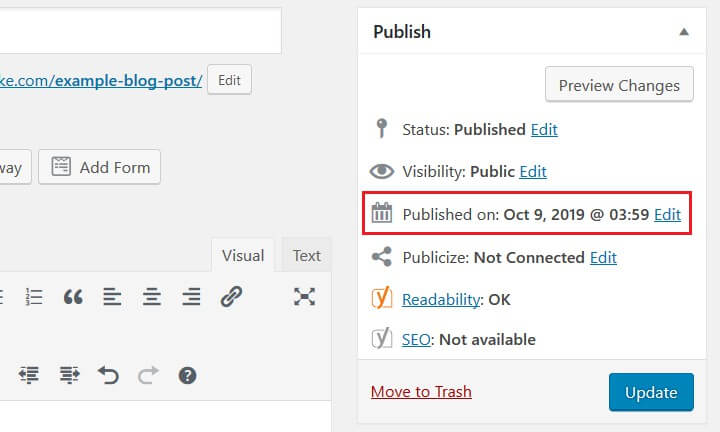
如果您使用的是新的 Gutenberg 编辑器,它将如下所示:
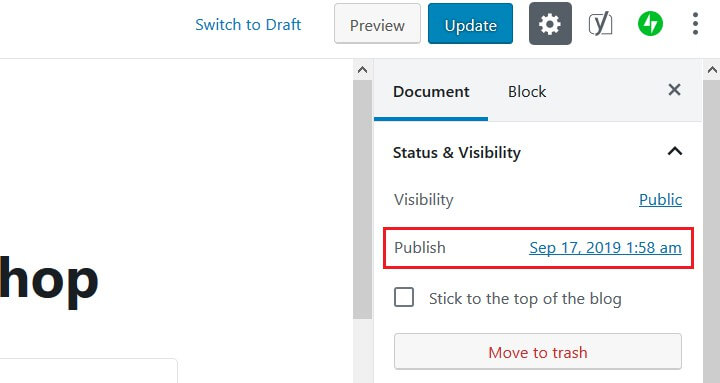
默认情况下,WordPress 允许您使用以下帖子状态:
- 草稿:已保存的不完整且尚未发布的帖子。
- 自动草稿:您正在处理的帖子的自动保存版本。
- 待审核:已准备好进行审核但尚未发布的帖子。
- 预定(或未来):预定稍后发布的帖子。
- 私人:标记为私人的帖子,只有管理员级别的 WordPress 用户才能看到。
- 垃圾箱:已删除的帖子位于您的垃圾箱中(您可以清空垃圾箱并永久删除它们)。
- 继承:自动继承父页面状态的子页面(如附件或修订)。
也就是说,有一些方法可以为您的 WordPress 博客创建自定义帖子状态,这将使编辑过程更加高效。
为什么要在 WordPress 中添加自定义帖子状态?
创建 WordPress 网站并发布博客内容非常有趣。 这也是很多工作,涉及许多步骤。
事实上,大多数时候,博客文章在最终确定并发布在网站上之前会经历许多阶段。
例如,您可以研究、概述、撰写、编辑、格式化,甚至将多媒体添加到您的博客中。 通常,有不止一个人在这些不同的阶段工作,尽管它只是一个职位。
但是,如果 WordPress 中可用的默认帖子状态不是您和您的团队所需要的,会发生什么?
能够在 WordPress 中更改自定义帖子状态有助于组织您网站的内容,并确保所有内容在上线之前都经过正确审核。
例如,您可能想要添加自定义 WordPress 帖子状态,例如:
- 推介:发布由作家向您提出的想法,这些想法需要在继续前进之前获得批准。
- 等待图片:已经写好的帖子,但仍需要创建或添加图片。
- 等待编辑:需要编辑查看并在计划发布之前获得最终批准印章的帖子。
- 需要工作:需要更多编辑的帖子。
通过创建自定义帖子状态,您可以改进整体内容营销工作并建立更成功的 WordPress 博客。 那么,让我们看看一个简单、免费的 WordPress 插件如何帮助您向 WordPress 添加自定义帖子状态。
如何使用 PublishPress 创建自定义 WordPress 帖子状态
PublishPress 是一个免费的 WordPress 插件,它既可以作为编辑日历(这总是有用的! ),也可以作为向 WordPress 添加自定义帖子状态的工具。
在我们开始使用它之前,这里有一些 PublishPress 最显着的功能:
- 创建编辑日历以查看计划和发布的博客内容
- 通过通知让您和您的团队保持最新状态
- 通过编辑评论为您的作家留下反馈
- 向 WordPress 添加自定义帖子状态并组织发布工作流程
- 使用内容概览功能分析您网站的内容
- 为每个帖子添加元数据,以便每个人都了解帖子的要求
第 1 步:安装和激活 PublishPress
首先,在您的站点上安装并激活 PublishPress WordPress 插件。 转到插件>添加新并搜索“PublishPress”。
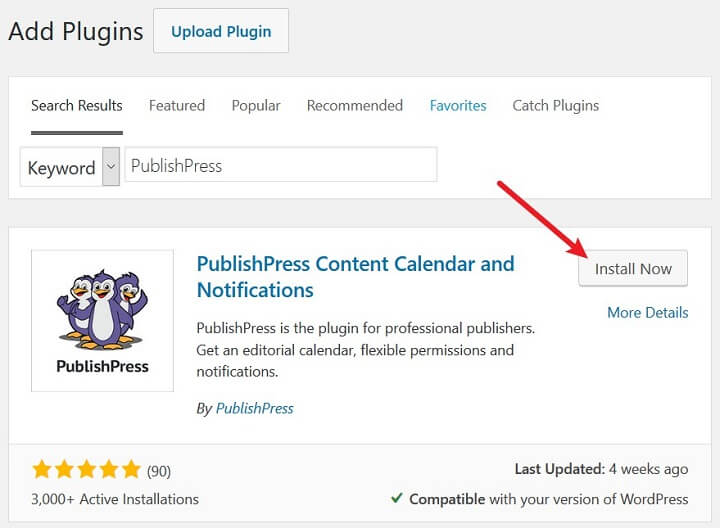
然后,单击立即安装并激活。
第 2 步:创建自定义帖子状态
在您的网站上安装并激活 PublishPress 后,您将在 WordPress 仪表板中看到一个标有“PublishPress”的新菜单项。

要创建自定义帖子状态,请转到PublishPress >设置>状态。
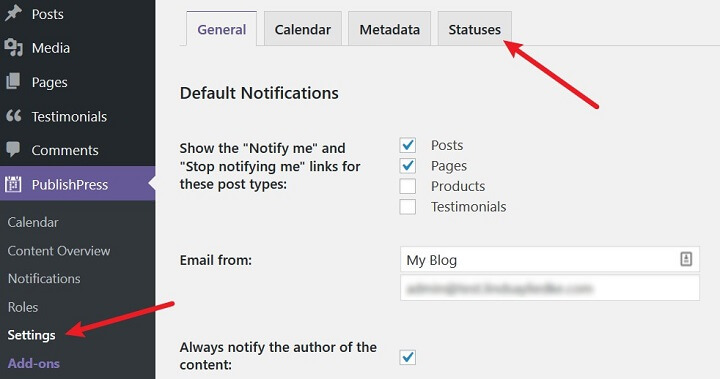
执行此操作时,您会看到两个选项卡:选项和添加新选项。 单击“添加新”选项卡以创建新的自定义帖子状态。
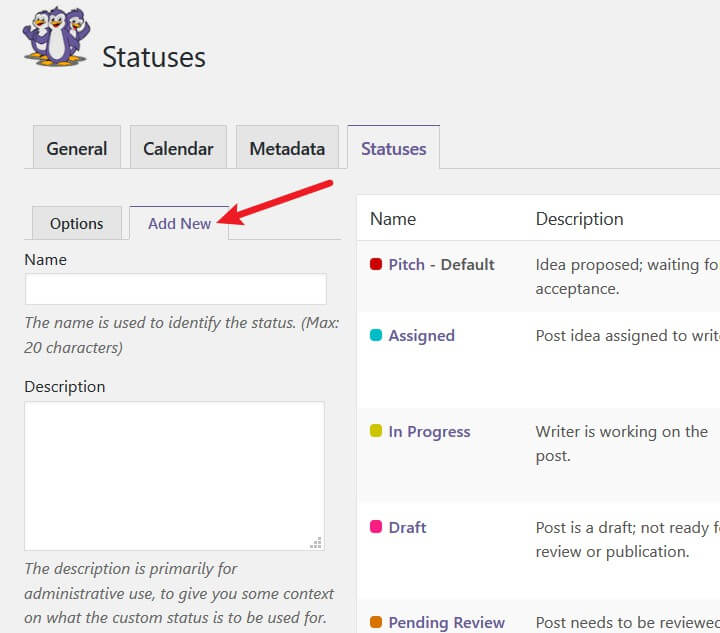
为您的自定义帖子状态命名并为上下文添加简短描述。 如果您打算使用大量自定义帖子状态,或者只是想保持更有条理,您甚至可以选择自定义颜色和图标。
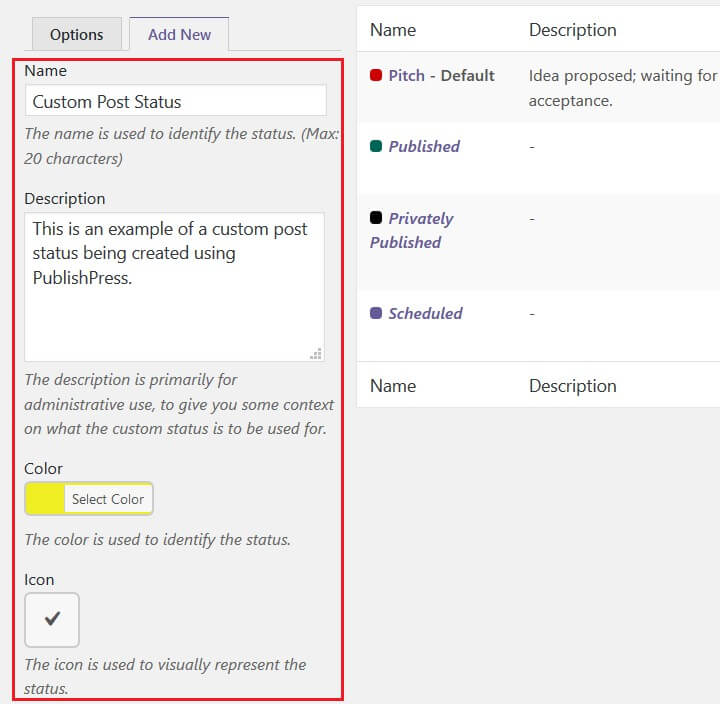
您还可以确定在哪些帖子类型上包含这些帖子状态(例如帖子、页面等),并在编辑屏幕上启用或禁用帖子状态下拉菜单。
完成所有更改后,单击添加新状态。
请注意,您的新自定义帖子状态现在显示在当前帖子状态列表的右侧。
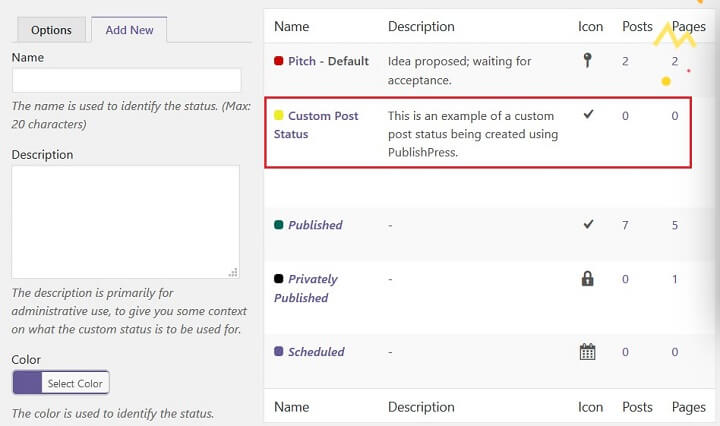
在这里,您还将看到帖子状态描述、图标以及当前设置为该特定状态的帖子或页面的数量。
第 3 步:将元数据分配给您的自定义帖子状态
PublishPress 允许您在帖子状态旁边包含元数据。 通过这种方式,您可以轻松跟踪内容的要求。
默认元数据类型包括:
- 初稿到期:显示帖子初稿何时到期的框。
- 作业:一个框,用于留下帖子主题的简短描述。
- 需要照片:用于明确是否需要照片的复选框。
- 字数:显示帖子长度要求的数字字段。
要将新元数据添加到您的自定义帖子状态,请单击“元数据”选项卡。 然后单击添加新的。
接下来,添加名称、自定义 slug 和描述。 此外,还可以从复选框、日期、位置、数字、段落、文本或用户类型中进行选择。 最后,决定是否让此元数据在编辑屏幕以外的位置可见。
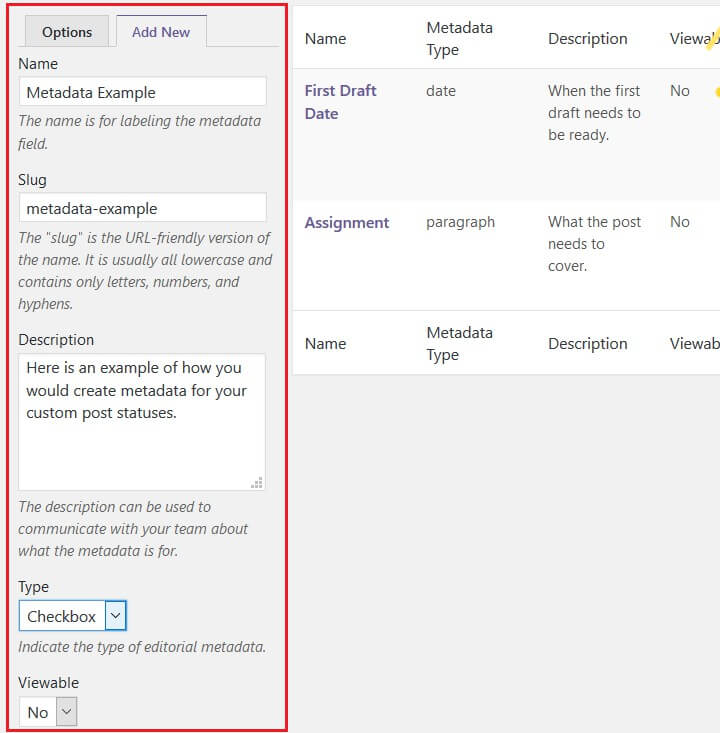
完成所有更改后,单击Add New Metadata Team 。 同样,您的更改将显示在右侧已存在的其他类型的元数据下。
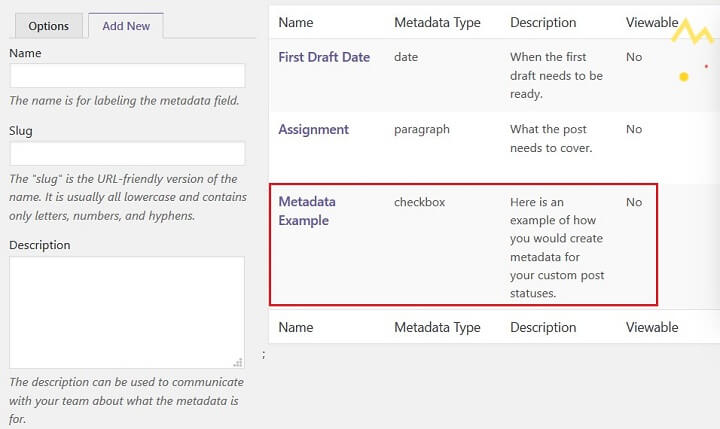
第 4 步:使用新的自定义帖子状态
现在您已经使用 PublishPress 向 WordPress 添加了一个新的自定义帖子状态,是时候在编辑器中检查它了(无论是经典编辑器还是古腾堡)。
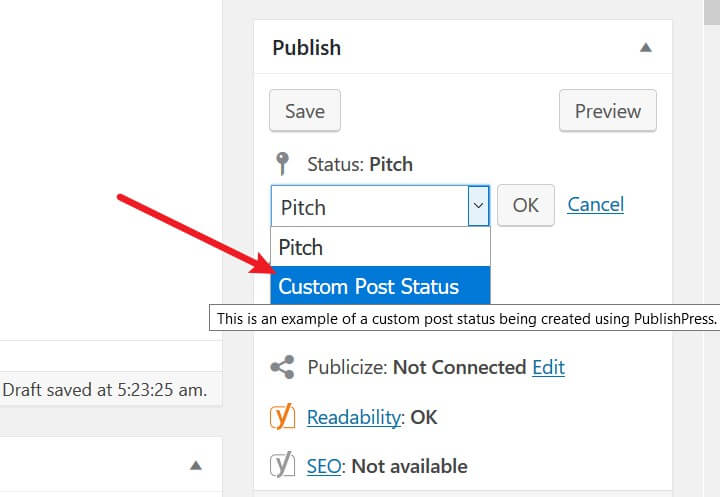
从现在开始,您或您的团队成员将能够在编辑器屏幕上轻松更新帖子状态。
包起来
你有它! 您现在知道如何使用免费的 WordPress 插件 PublishPress 将自定义帖子状态添加到 WordPress。
简化您的编辑过程将确保您的 WordPress 博客始终使用有价值且一致发布的博客内容进行更新。 试想一下,由于您有效地使用自定义帖子状态,您发布的内容越多,您将吸引更多的流量、您将获得的转化以及您将获得的销售。
您准备好在您的 WordPress 博客之外开展营销工作了吗? 如果是这样,请务必查看我们为您的 WordPress 网站列出的前 9 个邮件列表插件列表,以便在构建更大的电子邮件列表时做出明智的决定。
您是否曾经在 WordPress 中使用自定义帖子状态来简化博客发布? 如果是这样,我们很乐意在下面的评论中听到所有关于它的信息!
